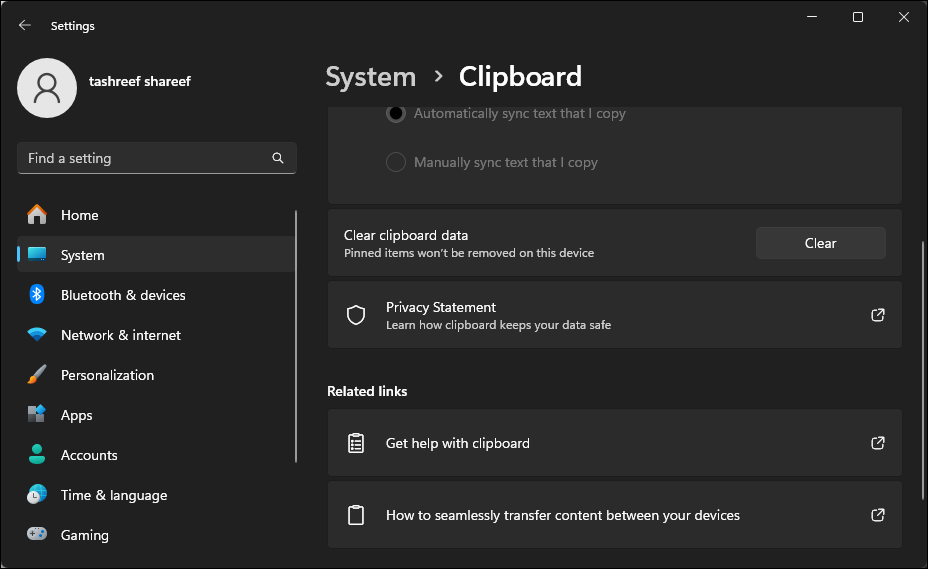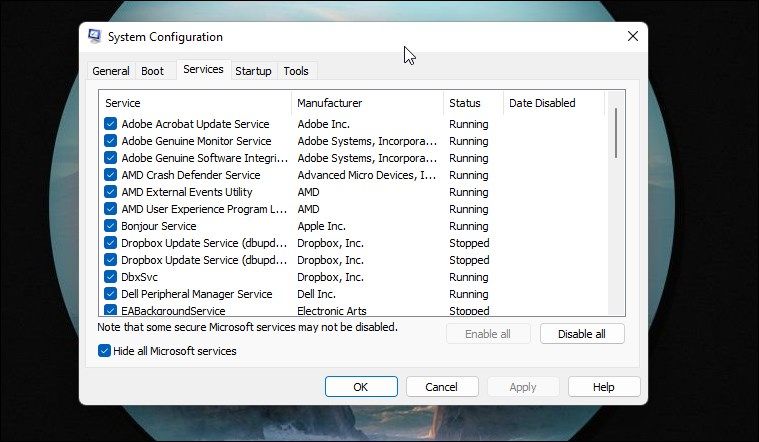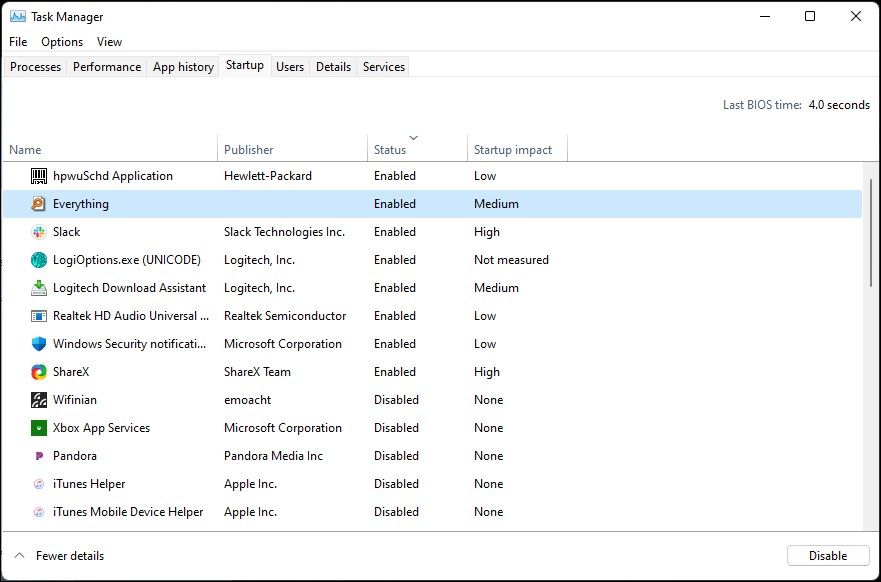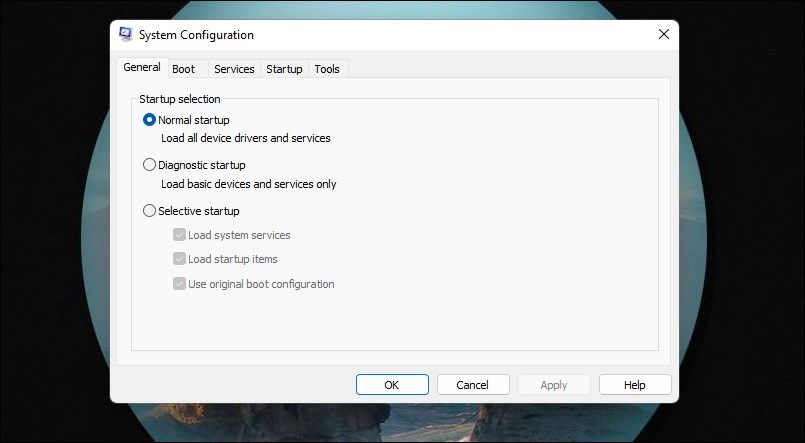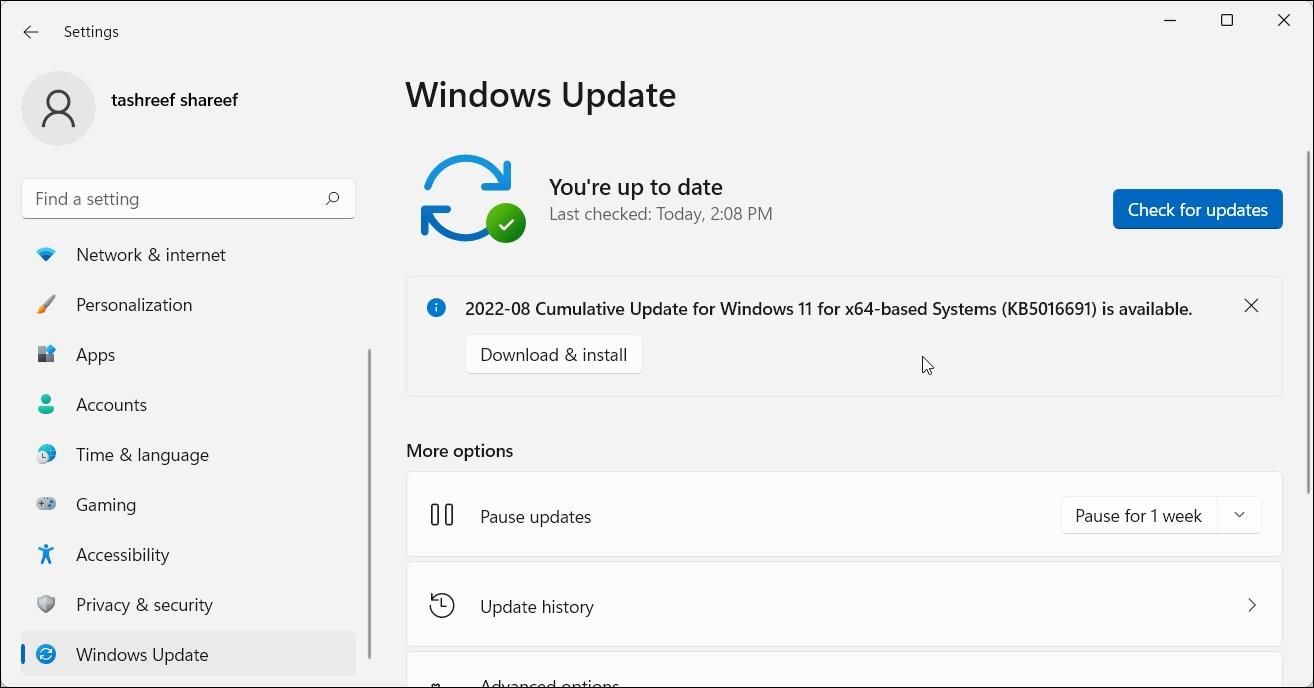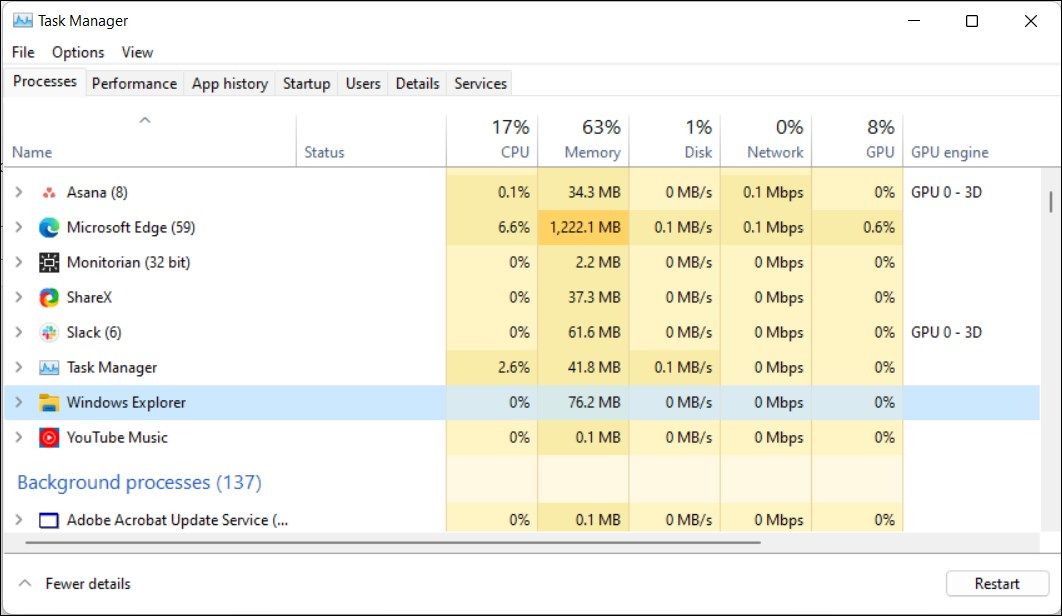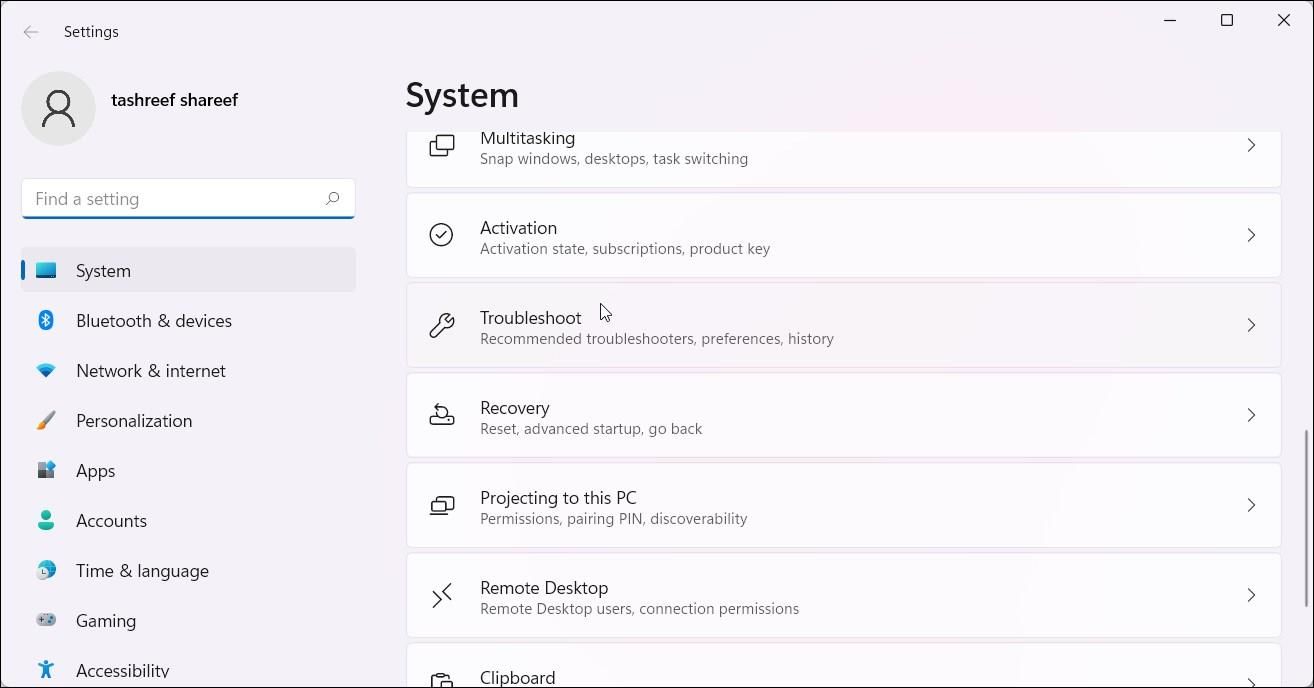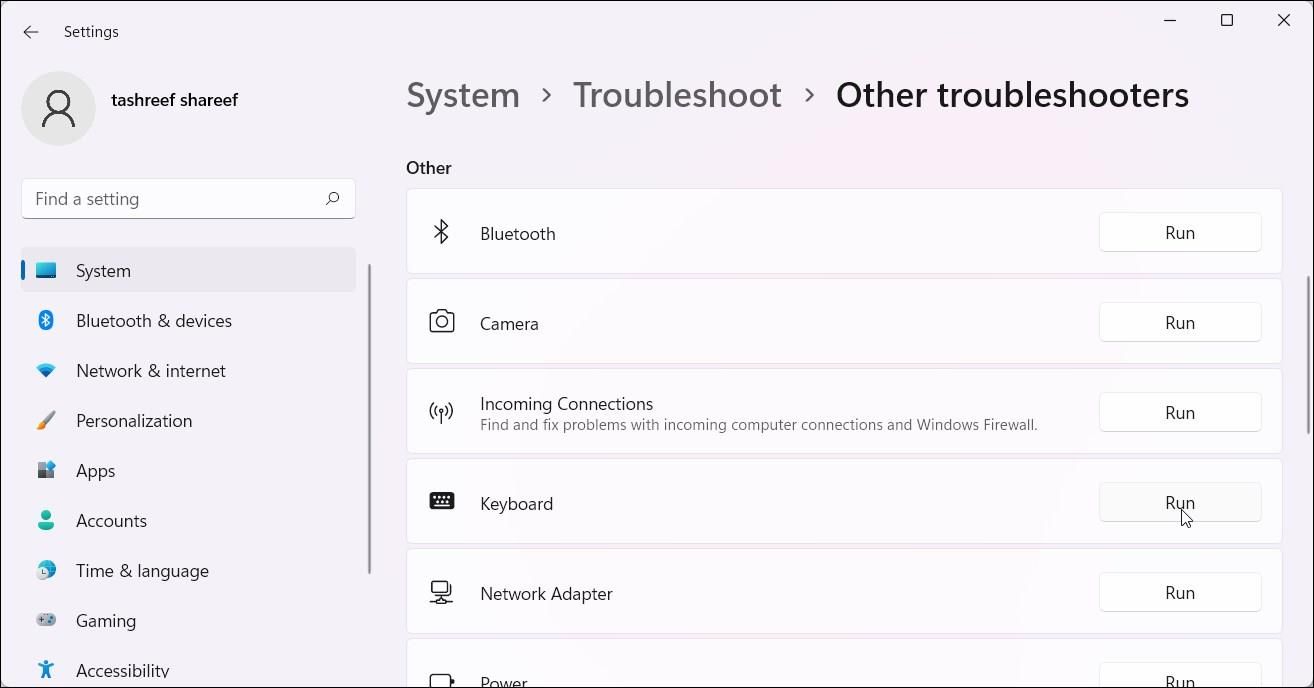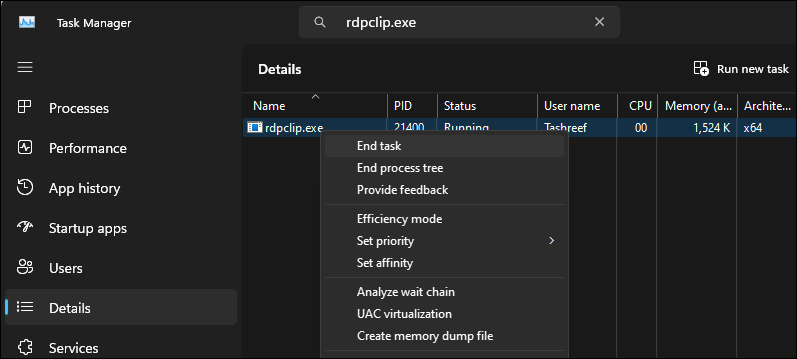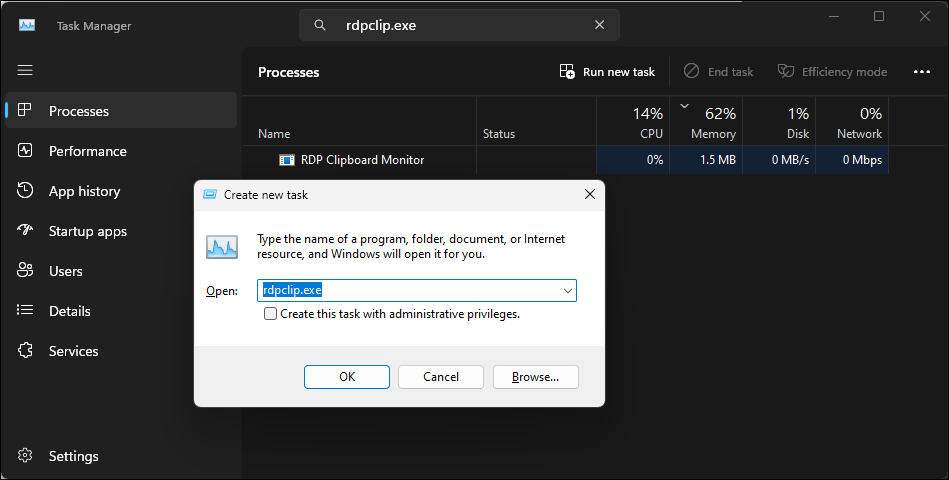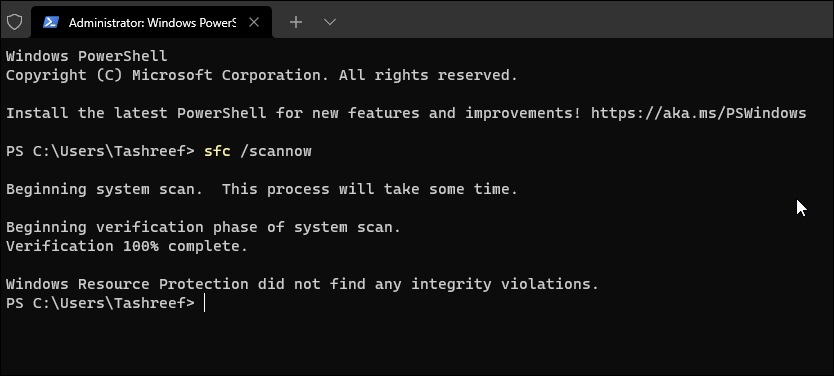.
O Windows 11 vem com uma área de transferência aprimorada que permite copiar vários itens para a área de transferência e colá-los conforme necessário. No entanto, a função copiar e colar pode parar de funcionar no seu computador Windows 11.
Esse problema pode ocorrer devido a arquivos de sistema corrompidos ou falhas temporárias no Windows File Explorer. Aqui estão algumas etapas de solução de problemas para ajudá-lo a corrigir e restaurar a funcionalidade de copiar e colar no Windows 11.
1. Limpar dados da área de transferência
Se formatos de dados conflitantes e dados corrompidos estiverem causando o problema, limpar os dados da área de transferência pode ajudar. Fazer isso excluirá o histórico da área de transferência, exceto os itens fixados.
Para fazer isso, pressione Ganhar + eu abrir Configurações e vai para Sistema > Área de Transferência. Clique no Claro botão ao lado Limpar dados da área de transferência para excluir o histórico.
Se o problema persistir, reinicie rapidamente para atualizar os componentes de hardware e os serviços e aplicativos do Windows para corrigir falhas temporárias em seu computador.
2. Execute uma inicialização limpa
Você pode executar uma inicialização limpa para determinar se um conflito de aplicativo de terceiros está causando o mau funcionamento da funcionalidade de copiar e colar. Os conflitos de aplicativos de terceiros estão entre os fatores comuns que contribuem para esse problema.
No modo de inicialização limpa, o Windows inicia com um conjunto mínimo de drivers. Para fazer isso, você precisará desabilitar manualmente todos os serviços não essenciais e programas de inicialização e reiniciar o PC. Para realizar uma inicialização limpa:
- Imprensa Ganhar + R abrir Correr.
- Tipo msconfig.msc e clique OK abrir Configuração do sistema. Você também pode pesquisar a configuração do sistema em Pesquisa do Windows e abra o aplicativo.
- No Configuração do sistema janela, abra o Serviços aba.
- Verifica a Ocultar todos os serviços Microsoft caixa. Isso ocultará todos os serviços essenciais do sistema necessários para operar o sistema, para que você não os desative acidentalmente.
- Clique no Desativar tudo botão para desativar serviços de terceiros.
- Abra o Comece aba e clique Abra o Gerenciador de Tarefas.
- O Gerenciador de Tarefas será aberto no Comece aba.
- Selecione todos os Comece aplicativos um por um e clique em Desativar.
- Depois de desativar todos os aplicativos de inicialização, volte para o Configuração do sistema diálogo. Clique Aplicar e OK para salvar as alterações.
- Clique Reiniciar para reiniciar o seu PC no modo de inicialização limpa.
Após reiniciar, veja se você consegue copiar e colar com sucesso. Se o problema for resolvido, é seguro presumir que foi causado por um aplicativo de terceiros. Para encontrar o aplicativo problemático, abra o Gerenciador de Tarefas e comece a ativar os aplicativos de inicialização um por um até encontrar o aplicativo problemático.
Se o problema persistir no modo de inicialização limpa, prossiga para as próximas etapas. Antes disso, habilite todos os serviços desabilitados na configuração do sistema.
Para desativar o modo de inicialização limpa e iniciar o Windows normalmente, abra o Configuração do sistema utilitário, vá para o Em geral guia e selecione o inicialização normal opção.
Clique Aplicar e OK para salvar as alterações. Quando solicitado, clique em Reinicie agora para reiniciar o seu computador.
3. Atualize seu Windows
Se o problema da área de transferência for causado por um bug conhecido do Windows 11, verifique a guia Windows Update para ver se um novo patch ou correção está disponível.
Para instalar atualizações do Windows:
- Abrir Começar e clique em Configurações.
- A seguir, abra o atualização do Windows guia no painel esquerdo.
- Se você não vir atualizações pendentes, clique em Verifique se há atualizações. O Windows procurará novas atualizações e as listará de acordo.
- Instale todas as atualizações críticas e reinicie o seu PC.
4. Reinicie o Explorador de Arquivos
O File Explorer ajuda você a navegar pelos diretórios e navegar pelos arquivos no Windows. Por ser parte integrante da interface gráfica do usuário do Windows, reiniciar o processo do File Explorer pode ajudá-lo a restaurar a função de copiar e colar no Windows 11.
Para reiniciar o Explorador de Arquivos:
- Imprensa Ganhar + X para abrir o WinX cardápio.
- Clique em Gerenciador de tarefas para abrir o aplicativo.
- No Processos guia, localize e selecione Explorador de janelas.
- A seguir, clique em Reiniciar para reiniciar o processo. Sua tela pode piscar quando o File Explorer for reiniciado.
5. Execute o solucionador de problemas de teclado
O Windows 11 apresenta um solucionador de problemas de teclado integrado para localizar e corrigir problemas comuns. Ele corrige problemas desencadeados por drivers com defeito e configuração incorreta do teclado.
Para executar a solução de problemas de teclado:
- Imprensa Ganhar + eu abrir Configurações.
- No Sistema aba, role para baixo e clique em Solucionar problemas.
- A seguir, clique em Outros solucionadores de problemas.
- Role para baixo até Teclado e clique em Correr. Aguarde até que o solucionador de problemas detecte e corrija quaisquer problemas com o teclado.
A solução de problemas de teclado pode não estar disponível no Windows 11 23H2 e superior. Nesse caso, você pode executá-lo usando o prompt de comando.
Então, clique Começartipo cmde clique para abrir Prompt de comando dos resultados da pesquisa. No prompt de comando, digite o seguinte comando e pressione Enter:
msdt.exe /id KeyboardDiagnostic Na caixa de diálogo Solução de problemas de teclado, clique em Avançadoselecione os Aplicar reparos automaticamente opção e clique em Próximo. A solução de problemas examinará seu computador em busca de problemas conhecidos de teclado e tentará corrigi-los automaticamente.
6. Redefina o processo rdpclip.exe
Se a função copiar e colar não funcionar ao usar a Conexão de Área de Trabalho Remota, reiniciar o processo Rdpclip.exe pode ajudá-lo a copiar e colar texto e arquivos entre seus computadores locais e remotos.
Para reiniciar o processo rdpclip.exe, pressione Ganhar + X e escolha Gerenciador de tarefas. No Gerenciador de Tarefas, abra o Detalhes guia e localize o rdpclip.exe processo. Para finalizar o processo, clique com o botão direito em rdpclip.exe e escolha Finalizar tarefa.
Para reiniciar o processo, no Gerenciador de Tarefas, clique em Execute nova tarefatipo rdpclip.exee clique em OK.
7. Verifique se há problemas de hardware no seu teclado
Se você remapeou as teclas do teclado no Windows, certifique-se de que o Ctrl + C / Ctrl + V o atalho está definido corretamente. Além disso, procure problemas com as teclas Ctrl. Seu teclado provavelmente possui várias teclas Ctrl. Tente usar a tecla Ctrl adicional no canto inferior direito do teclado para copiar e colar. Se funcionar, você provavelmente está lidando com uma tecla Ctrl esquerda com defeito. Se houver uma chave com defeito, existem maneiras de consertar teclas quebradas no teclado do computador.
8. Execute o verificador de arquivos do sistema
Se o seu teclado estiver funcionando, verifique o seu sistema em busca de possíveis danos nos arquivos do sistema. A ferramenta integrada Verificador de arquivos do sistema e Serviço e gerenciamento de imagens de implantação pode localizar e corrigir erros no nível do sistema.
Para executar a ferramenta Verificador de arquivos do sistema, abra o prompt de comando como administrador e execute os comandos:
- aperte o Ganhar chave e digite cmd.
- Clique com o botão direito em Prompt de comando e selecione Executar como administrador.
- Na janela do prompt de comando, digite os seguintes comandos um por um e pressione Enter:
DISM /Online /Cleanup-Image /RestoreHealth
Sfc /scannow - Primeiro, o DISM irá verificar e reparar a imagem do Windows. Em seguida, o Verificador de arquivos do sistema iniciará a fase de verificação. Ele verificará todos os arquivos protegidos do sistema e substituirá os arquivos corrompidos ou ausentes. Este processo pode levar algum tempo, então espere até que a verificação esteja 100% concluída.
9. Crie uma nova conta de usuário local
Você pode criar uma nova conta de usuário local no Windows 11 para verificar se o problema está limitado ao usuário atual. Você pode criar uma nova conta de usuário local no Windows 11 usando a opção Contas no aplicativo Configurações.
Uma vez feito isso, faça login em sua nova conta local e tente copiar e colar. Se funcionar, você pode tentar reparar a conta anterior ou continuar usando a nova conta local.
Se nada ajudar, tente reparar e instalar o Windows 11. Isso envolve realizar uma atualização local para reinstalar o sistema operacional sem afetar as configurações ou arquivos do sistema.
.